Contex IQ Quattro 4400大幅面扫描仪操作规程
- 格式:pdf
- 大小:245.82 KB
- 文档页数:4

Contex IQ Quattro 4400大幅面扫描仪操作规程一、设备连接及驱动的安装1、连接电源线:将电源线的一端连接到扫描仪,另一端连接到电源插座上。
2、连接USB数据线:将附带的USB数据线的一端连接到扫描仪,另一端连接到PC上。
3、安装驱动程序:将扫描仪附带的WIDEsystem Tools光盘放入光驱,自动进入安装界面,按向导完成安装。
4、校准扫描仪:扫描仪在运输过程中可能轻微移动了镜头,需要进行重新对齐。
在驱动安装过程中需要校正扫描仪,校正方法如下:(1)按向导中的“校准”按钮以启动向导。
(2)按照向导说明执行镜头对齐。
(3)向导会要求您插入扫描仪附带的校准页。
(4)确保校准页箭头与扫描仪中心箭头对齐。
(5)按“镜头对齐”按钮。
系统将执行剩下的工作。
(6)当校准成功完成后,向导将通知您。
(7)成功完成后,取出校准页。
二、扫描操作1、安装扫描软件:用扫描仪自带的“Nextimage”光盘来安装“Nextimage”扫描软件。
2、打开扫描仪的主电源开关:主电源开关位于扫描仪背面。
按开关左侧(标有“I”)以打开主电源。
按开关右侧(标有“0”)以关闭主电源。
在打开主电源时,扫描仪将运行一个的自检过程,自检过程中,面板上的 3 个 LED 指示灯将亮起。
3、扫描仪准备扫描:在电源 LED 指示灯变绿时,扫描仪将准备进行扫描。
4、将原件装入扫描仪中:需要扫描的一面朝上装入到扫描仪的中心,扫描仪可以在您将原件插入纸槽后立刻接收原件。
将文档中心与扫描仪板上的中心箭头标记对齐。
将原件推入插槽,直到您感觉到它接触到辊轮,并且纸张就绪LED 指示灯呈绿色亮起。
5、启动Nextimage软件:在计算机中启动Nextimage扫描软件,即进入扫描界面。
6、设置扫描参数:(1)在扫描选项中,需要设置输入尺寸、分辨率、选项等(2)在图像调整选项中,需要设置图像类型、色阶、颜色、调色板、锐化/平滑、旋转/镜像、调整大小等。
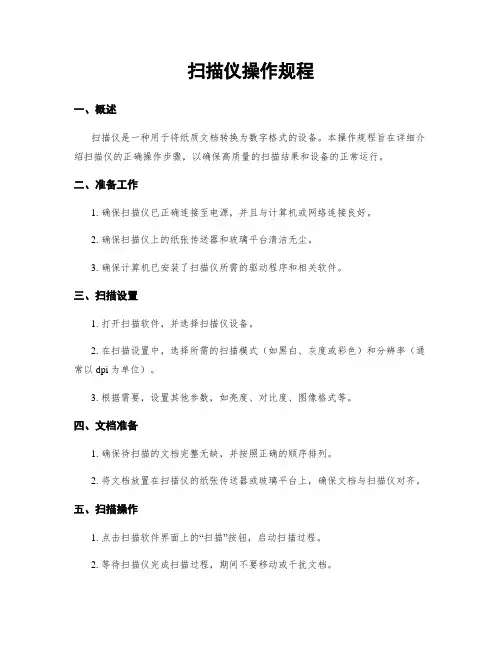
扫描仪操作规程一、概述扫描仪是一种用于将纸质文档转换为数字格式的设备。
本操作规程旨在详细介绍扫描仪的正确操作步骤,以确保高质量的扫描结果和设备的正常运行。
二、准备工作1. 确保扫描仪已正确连接至电源,并且与计算机或网络连接良好。
2. 确保扫描仪上的纸张传送器和玻璃平台清洁无尘。
3. 确保计算机已安装了扫描仪所需的驱动程序和相关软件。
三、扫描设置1. 打开扫描软件,并选择扫描仪设备。
2. 在扫描设置中,选择所需的扫描模式(如黑白、灰度或彩色)和分辨率(通常以dpi为单位)。
3. 根据需要,设置其他参数,如亮度、对比度、图像格式等。
四、文档准备1. 确保待扫描的文档完整无缺,并按照正确的顺序排列。
2. 将文档放置在扫描仪的纸张传送器或玻璃平台上,确保文档与扫描仪对齐。
五、扫描操作1. 点击扫描软件界面上的“扫描”按钮,启动扫描过程。
2. 等待扫描仪完成扫描过程,期间不要移动或干扰文档。
3. 检查扫描结果是否符合要求,如有需要,可以进行后续处理,如裁剪、旋转或调整图像。
六、保存和导出1. 在扫描软件中选择保存或导出选项。
2. 选择保存位置和文件名,并设置所需的图像格式和压缩率。
3. 确认保存设置后,点击保存按钮,完成扫描结果的保存或导出。
七、扫描质量控制1. 定期检查扫描仪的传感器和光源是否干净,并进行清洁。
2. 对于大批量扫描,建议定期校准扫描仪以确保扫描结果的一致性和准确性。
3. 如发现扫描结果存在问题,如模糊、歪斜、颜色失真等,应及时检查扫描仪和文档的状态,并进行必要的调整或更换。
八、安全注意事项1. 在操作扫描仪时,避免将手指或其他物体放入扫描仪的进纸通道,以防止意外伤害。
2. 不要将液体或易燃物质溅入扫描仪内部,以防止设备损坏或火灾发生。
3. 在长时间不使用扫描仪时,建议将其断开电源并妥善存放。
九、故障排除1. 如遇到扫描仪无法正常启动、无法连接到计算机或出现其他异常情况,可以尝试重新启动设备和计算机。
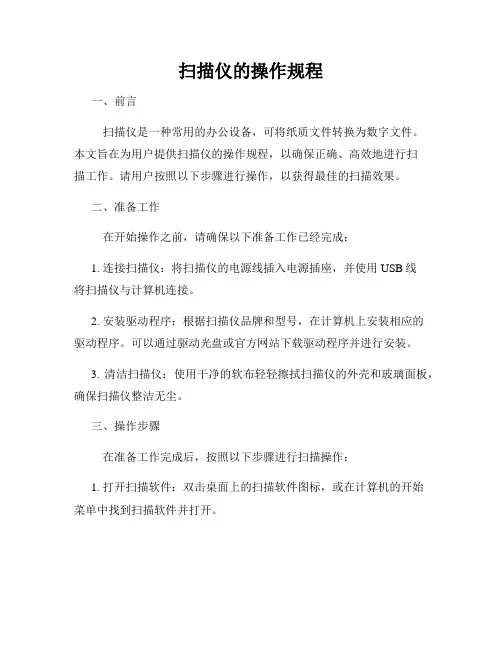
扫描仪的操作规程一、前言扫描仪是一种常用的办公设备,可将纸质文件转换为数字文件。
本文旨在为用户提供扫描仪的操作规程,以确保正确、高效地进行扫描工作。
请用户按照以下步骤进行操作,以获得最佳的扫描效果。
二、准备工作在开始操作之前,请确保以下准备工作已经完成:1. 连接扫描仪:将扫描仪的电源线插入电源插座,并使用USB线将扫描仪与计算机连接。
2. 安装驱动程序:根据扫描仪品牌和型号,在计算机上安装相应的驱动程序。
可以通过驱动光盘或官方网站下载驱动程序并进行安装。
3. 清洁扫描仪:使用干净的软布轻轻擦拭扫描仪的外壳和玻璃面板,确保扫描仪整洁无尘。
三、操作步骤在准备工作完成后,按照以下步骤进行扫描操作:1. 打开扫描软件:双击桌面上的扫描软件图标,或在计算机的开始菜单中找到扫描软件并打开。
2. 设置扫描参数:根据需要选择扫描文档的格式、分辨率、色彩模式等参数。
一般情况下,可以选择PDF或JPG格式,200-300 dpi的分辨率,彩色或灰度模式。
3. 放置文件:将待扫描的文件平整地放在扫描仪的纸盒或玻璃面板上,并根据需要调整文件的位置和方向。
4. 执行扫描:点击软件界面上的“扫描”按钮或类似的选项,启动扫描过程。
在扫描过程中,保持文件的稳定,避免干扰。
5. 预览扫描结果:完成扫描后,软件将自动显示扫描结果的预览界面。
用户可以在此确认是否满足要求,如有需要,可以对扫描结果进行裁剪、旋转或调整亮度对比度等参数。
6. 确认保存位置:选择保存位置和文件名,并点击“保存”按钮,将扫描结果保存到指定的文件夹中。
四、常见问题及解决方法在使用扫描仪过程中,可能会遇到以下常见问题及对应的解决方法:1. 扫描效果不理想:可能是由于扫描仪玻璃面板上有灰尘或污渍导致的。
请关闭扫描仪电源,用干净的软布擦拭玻璃面板,确保其干净无尘。
2. 扫描速度较慢:可能是由于扫描参数设置不当或计算机性能较低导致的。
请调整分辨率和色彩模式等参数,或升级计算机硬件以提高扫描速度。

扫描仪操作规程一、引言扫描仪是一种常用的办公设备,用于将纸质文件转换为数字化的电子文件。
为了确保扫描仪的正常运行和文件扫描的高效性,本文将详细介绍扫描仪的操作规程。
二、设备准备1. 确保扫描仪处于稳定的工作环境中,远离水源和易燃物。
2. 检查扫描仪的电源线是否连接稳固,插头是否与电源插座相匹配。
3. 检查扫描仪的连接线是否与计算机连接稳固。
三、软件设置1. 打开计算机,确保操作系统正常运行。
2. 安装扫描仪的驱动程序,确保与计算机的兼容性。
3. 打开扫描软件,根据需要进行相关设置,如扫描分辨率、文件格式、保存路径等。
四、文件准备1. 确保要扫描的纸质文件整洁无折痕,纸张不要过于厚重或过于薄弱。
2. 若需要扫描多页文件,请按照正确的顺序排列,避免错乱或遗漏。
3. 清除文件上的任何不必要的标签、胶带或其他杂物。
五、扫描操作1. 打开扫描仪的盖板,将要扫描的文件放置在扫描仪的扫描床上,确保文件与扫描床平齐。
2. 关闭扫描仪的盖板,确保文件不会移动或滑动。
3. 在计算机上打开扫描软件,并选择相应的扫描设置,如扫描类型(彩色、黑白)、扫描分辨率、文件格式等。
4. 点击“扫描”按钮,开始扫描过程。
在扫描过程中,可以通过软件界面进行预览和调整扫描区域。
5. 扫描完成后,可以选择保存文件的路径和文件名,并进行必要的后续处理,如裁剪、旋转、调整亮度等。
6. 确认文件保存完成后,及时关闭扫描软件和计算机,断开扫描仪与计算机的连接。
六、故障排除1. 若扫描仪无法正常启动或连接计算机失败,首先检查电源线和连接线是否连接稳固。
2. 若扫描仪无法识别或扫描结果出现异常,可以尝试重新安装驱动程序或更新扫描软件版本。
3. 若扫描仪扫描速度过慢或卡顿,可以尝试减少扫描分辨率或更换更高性能的计算机。
4. 若扫描仪出现纸张卡纸或多张纸同时进纸的情况,应立即停止扫描并检查纸张的摆放是否正确。
七、安全注意事项1. 在使用扫描仪时,应注意避免手指或其他物体接触扫描床,以免造成伤害或损坏设备。
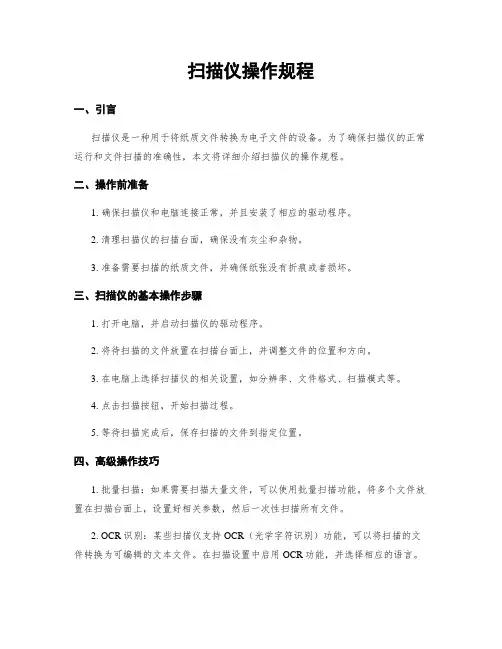
扫描仪操作规程一、引言扫描仪是一种用于将纸质文件转换为电子文件的设备。
为了确保扫描仪的正常运行和文件扫描的准确性,本文将详细介绍扫描仪的操作规程。
二、操作前准备1. 确保扫描仪和电脑连接正常,并且安装了相应的驱动程序。
2. 清理扫描仪的扫描台面,确保没有灰尘和杂物。
3. 准备需要扫描的纸质文件,并确保纸张没有折痕或者损坏。
三、扫描仪的基本操作步骤1. 打开电脑,并启动扫描仪的驱动程序。
2. 将待扫描的文件放置在扫描台面上,并调整文件的位置和方向。
3. 在电脑上选择扫描仪的相关设置,如分辨率、文件格式、扫描模式等。
4. 点击扫描按钮,开始扫描过程。
5. 等待扫描完成后,保存扫描的文件到指定位置。
四、高级操作技巧1. 批量扫描:如果需要扫描大量文件,可以使用批量扫描功能。
将多个文件放置在扫描台面上,设置好相关参数,然后一次性扫描所有文件。
2. OCR识别:某些扫描仪支持OCR(光学字符识别)功能,可以将扫描的文件转换为可编辑的文本文件。
在扫描设置中启用OCR功能,并选择相应的语言。
3. 文件压缩:如果扫描的文件过大,可以使用文件压缩功能来减小文件大小。
在扫描设置中选择合适的压缩格式和压缩比例。
4. 双面扫描:某些扫描仪支持双面扫描功能,可以同时扫描正反两面的文件。
在扫描设置中启用双面扫描,并设置好相关参数。
五、常见问题解决1. 扫描结果含糊:可能是由于扫描仪分辨率设置过低导致的。
在扫描设置中增加分辨率,重新扫描。
2. 扫描速度慢:可能是由于文件过大或者电脑性能较低导致的。
可以尝试减小文件大小或者升级电脑硬件。
3. 扫描仪无法连接:检查扫描仪的连接线是否松动或者损坏,重新连接或者更换连接线。
4. 扫描文件格式不兼容:检查扫描设置中的文件格式是否与所需的格式一致,调整设置后重新扫描。
六、安全注意事项1. 在使用扫描仪时,避免将手指或者其他物体挨近扫描仪的进纸口,以防夹伤或者损坏。
2. 定期清洁扫描仪的扫描台面和进纸口,以保持扫描质量和正常运行。
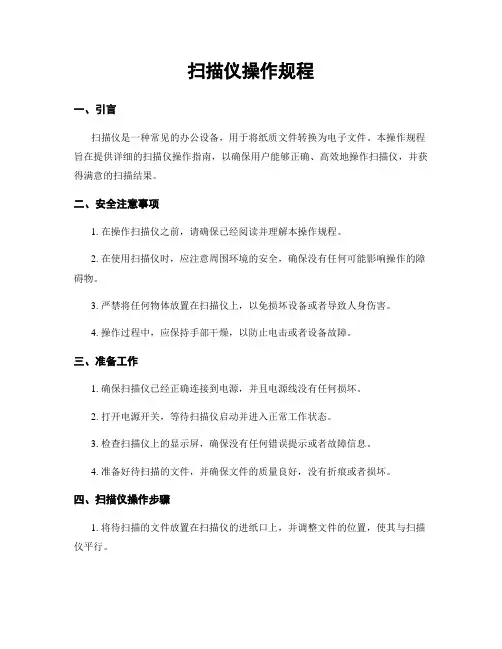
扫描仪操作规程一、引言扫描仪是一种常见的办公设备,用于将纸质文件转换为电子文件。
本操作规程旨在提供详细的扫描仪操作指南,以确保用户能够正确、高效地操作扫描仪,并获得满意的扫描结果。
二、安全注意事项1. 在操作扫描仪之前,请确保已经阅读并理解本操作规程。
2. 在使用扫描仪时,应注意周围环境的安全,确保没有任何可能影响操作的障碍物。
3. 严禁将任何物体放置在扫描仪上,以免损坏设备或者导致人身伤害。
4. 操作过程中,应保持手部干燥,以防止电击或者设备故障。
三、准备工作1. 确保扫描仪已经正确连接到电源,并且电源线没有任何损坏。
2. 打开电源开关,等待扫描仪启动并进入正常工作状态。
3. 检查扫描仪上的显示屏,确保没有任何错误提示或者故障信息。
4. 准备好待扫描的文件,并确保文件的质量良好,没有折痕或者损坏。
四、扫描仪操作步骤1. 将待扫描的文件放置在扫描仪的进纸口上,并调整文件的位置,使其与扫描仪平行。
2. 打开扫描仪上的盖子,并根据需要调整扫描仪的设置,如分辨率、色采模式等。
3. 在电脑上打开扫描仪的控制软件,并选择要使用的扫描模式,如单面扫描或者双面扫描。
4. 点击“开始扫描”按钮,扫描仪将开始工作,将文件转换为电子文件。
5. 在扫描过程中,可以通过显示屏或者软件界面监控进度,并根据需要进行调整。
6. 扫描完成后,可以选择保存文件的格式和位置,并为文件命名。
7. 检查扫描结果,确保文件质量良好,没有缺页或者含糊等问题。
8. 如果需要继续扫描其他文件,重复步骤1-7,直至完成所有扫描任务。
9. 关闭扫描仪的电源开关,并将其与电源断开连接。
五、常见问题及解决方法1. 扫描仪无法正常启动:检查电源线是否连接良好,电源插座是否正常工作。
2. 扫描结果含糊或者有色差:检查扫描仪设置是否正确,如分辨率、色采模式等。
3. 扫描速度过慢:检查待扫描的文件质量是否良好,是否需要调整扫描仪设置。
4. 扫描仪卡纸:检查进纸口是否有异物,调整文件位置,确保文件与扫描仪平行。
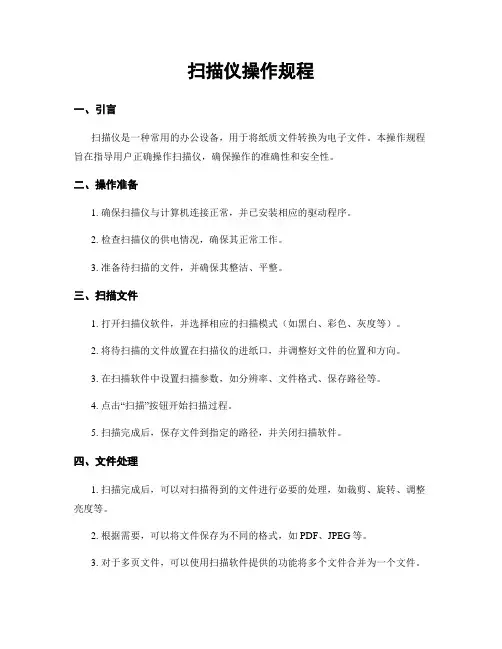
扫描仪操作规程一、引言扫描仪是一种常用的办公设备,用于将纸质文件转换为电子文件。
本操作规程旨在指导用户正确操作扫描仪,确保操作的准确性和安全性。
二、操作准备1. 确保扫描仪与计算机连接正常,并已安装相应的驱动程序。
2. 检查扫描仪的供电情况,确保其正常工作。
3. 准备待扫描的文件,并确保其整洁、平整。
三、扫描文件1. 打开扫描仪软件,并选择相应的扫描模式(如黑白、彩色、灰度等)。
2. 将待扫描的文件放置在扫描仪的进纸口,并调整好文件的位置和方向。
3. 在扫描软件中设置扫描参数,如分辨率、文件格式、保存路径等。
4. 点击“扫描”按钮开始扫描过程。
5. 扫描完成后,保存文件到指定的路径,并关闭扫描软件。
四、文件处理1. 扫描完成后,可以对扫描得到的文件进行必要的处理,如裁剪、旋转、调整亮度等。
2. 根据需要,可以将文件保存为不同的格式,如PDF、JPEG等。
3. 对于多页文件,可以使用扫描软件提供的功能将多个文件合并为一个文件。
五、维护与保养1. 定期清洁扫描仪的外壳和玻璃面板,可使用柔软的布料轻轻擦拭,避免使用化学溶剂。
2. 确保扫描仪的供电路线和数据路线无损坏,如有损坏应及时更换。
3. 定期检查扫描仪的驱动程序是否需要更新,可在扫描仪厂商官方网站下载最新的驱动程序。
六、常见问题与解决方法1. 无法正常识别文件:检查文件是否放置正确,是否存在损坏或者折叠。
2. 扫描速度慢:检查计算机的性能是否满足要求,关闭其他占用系统资源的程序。
3. 扫描后文件颜色失真:调整扫描参数中的颜色选项,或者尝试使用不同的扫描模式。
4. 扫描仪无法连接:检查扫描仪与计算机的连接是否松动,尝试重启计算机或者更换数据线。
七、安全注意事项1. 使用扫描仪时,避免将手指或者其他物体放入进纸口,以防夹伤。
2. 在清洁扫描仪时,务必先断开电源,以免发生电击事故。
3. 长期不使用扫描仪时,应将其断电并妥善存放。
结语本操作规程详细介绍了扫描仪的操作流程及注意事项,希翼能够匡助用户正确、安全地操作扫描仪。
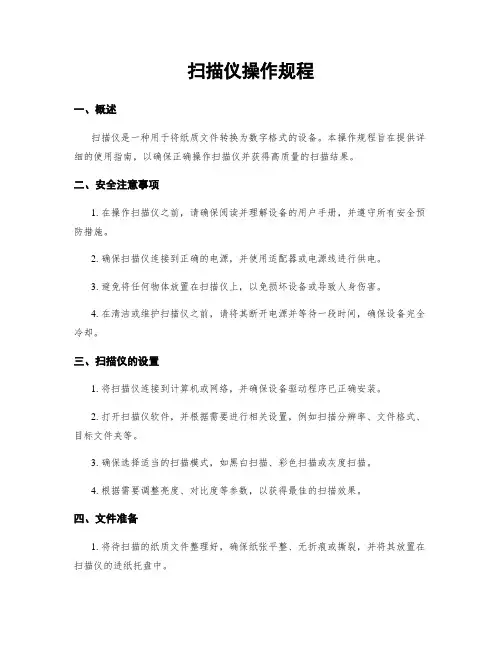
扫描仪操作规程一、概述扫描仪是一种用于将纸质文件转换为数字格式的设备。
本操作规程旨在提供详细的使用指南,以确保正确操作扫描仪并获得高质量的扫描结果。
二、安全注意事项1. 在操作扫描仪之前,请确保阅读并理解设备的用户手册,并遵守所有安全预防措施。
2. 确保扫描仪连接到正确的电源,并使用适配器或电源线进行供电。
3. 避免将任何物体放置在扫描仪上,以免损坏设备或导致人身伤害。
4. 在清洁或维护扫描仪之前,请将其断开电源并等待一段时间,确保设备完全冷却。
三、扫描仪的设置1. 将扫描仪连接到计算机或网络,并确保设备驱动程序已正确安装。
2. 打开扫描仪软件,并根据需要进行相关设置,例如扫描分辨率、文件格式、目标文件夹等。
3. 确保选择适当的扫描模式,如黑白扫描、彩色扫描或灰度扫描。
4. 根据需要调整亮度、对比度等参数,以获得最佳的扫描效果。
四、文件准备1. 将待扫描的纸质文件整理好,确保纸张平整、无折痕或撕裂,并将其放置在扫描仪的进纸托盘中。
2. 确保文件的边缘与扫描仪的边框对齐,以避免扫描结果出现缺失或变形。
3. 如需扫描多页文件,请将文件按顺序放置,并确保每页之间没有粘连或过度重叠。
五、扫描操作步骤1. 打开扫描仪软件,并点击“扫描”按钮或相应的操作命令。
2. 在弹出的窗口中,选择所需的扫描设置,如扫描模式、分辨率、文件格式等。
3. 点击“开始扫描”按钮,扫描仪将开始扫描纸质文件。
4. 在扫描过程中,确保文件正常进纸,并避免突然移动或干扰扫描仪。
5. 扫描完成后,扫描仪软件将自动保存扫描结果至预设的目标文件夹中。
六、扫描结果的处理1. 扫描完成后,可以通过扫描仪软件进行进一步的处理,如裁剪、旋转、调整亮度等。
2. 预览扫描结果,确保图像清晰、无噪点或模糊现象。
3. 如需保存扫描结果,请选择合适的文件名和文件格式,并将其保存至适当的位置。
4. 如需打印扫描结果,请确保打印机已正确连接并设置,并选择适当的打印选项。

扫描仪操作规程一、引言扫描仪是一种用于将纸质文件转换为电子文件的设备。
为了确保扫描仪的正常运行和操作的准确性,制定本操作规程,以指导用户正确使用扫描仪。
二、设备准备1. 确保扫描仪处于稳定的工作环境中,远离湿气和灰尘。
2. 确保扫描仪的电源线连接到可靠的电源插座,并确保电源插座的电压符合扫描仪的要求。
3. 检查扫描仪的连接线是否坚固连接到计算机或者网络设备。
三、扫描仪的操作步骤1. 打开扫描仪的电源开关,等待扫描仪启动。
2. 将要扫描的纸质文件放置在扫描仪的进纸托盘上,并根据需要调整纸张的位置和方向。
3. 打开计算机或者网络设备,并确保扫描仪与计算机或者网络设备的连接正常。
4. 启动扫描软件或者应用程序,并选择扫描仪作为输入设备。
5. 在扫描软件或者应用程序中设置扫描参数,如分辨率、色采模式、文件格式等。
根据需要,还可以设置自动文档进纸、双面扫描等功能。
6. 点击“扫描”按钮或者相应的操作指令,开始扫描过程。
7. 扫描完成后,保存扫描文件到指定的文件夹或者目录中。
8. 关闭扫描软件或者应用程序,并关闭扫描仪的电源开关。
四、常见问题及解决方法1. 扫描仪无法启动:- 检查电源线是否连接到电源插座并通电。
- 检查电源插座的电压是否符合扫描仪的要求。
- 若以上方法无效,联系技术支持。
2. 扫描文件浮现问题:- 检查扫描软件或者应用程序的设置是否正确。
- 检查纸张是否放置正确,并确保纸张不受损。
- 检查扫描仪的驱动程序是否更新到最新版本。
- 若以上方法无效,联系技术支持。
3. 扫描速度较慢:- 检查扫描软件或者应用程序的设置是否合理。
- 检查计算机或者网络设备的性能是否足够支持快速扫描。
- 若以上方法无效,联系技术支持。
五、安全注意事项1. 在使用扫描仪时,避免将手指或者其他物体放入扫描仪的进纸通道,以免造成伤害或者损坏设备。
2. 在清洁扫描仪时,务必先关闭扫描仪的电源,并使用干净柔软的布擦拭设备表面,避免使用化学溶剂或者湿布。
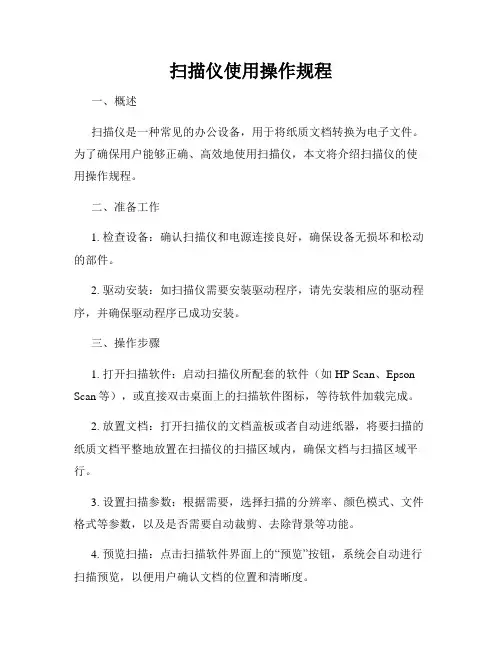
扫描仪使用操作规程一、概述扫描仪是一种常见的办公设备,用于将纸质文档转换为电子文件。
为了确保用户能够正确、高效地使用扫描仪,本文将介绍扫描仪的使用操作规程。
二、准备工作1. 检查设备:确认扫描仪和电源连接良好,确保设备无损坏和松动的部件。
2. 驱动安装:如扫描仪需要安装驱动程序,请先安装相应的驱动程序,并确保驱动程序已成功安装。
三、操作步骤1. 打开扫描软件:启动扫描仪所配套的软件(如HP Scan、Epson Scan等),或直接双击桌面上的扫描软件图标,等待软件加载完成。
2. 放置文档:打开扫描仪的文档盖板或者自动进纸器,将要扫描的纸质文档平整地放置在扫描仪的扫描区域内,确保文档与扫描区域平行。
3. 设置扫描参数:根据需要,选择扫描的分辨率、颜色模式、文件格式等参数,以及是否需要自动裁剪、去除背景等功能。
4. 预览扫描:点击扫描软件界面上的“预览”按钮,系统会自动进行扫描预览,以便用户确认文档的位置和清晰度。
5. 调整扫描区域:如需要调整文档的扫描区域,可通过鼠标拖拽边框或者输入具体数值来操作。
6. 执行扫描:点击扫描软件界面上的“扫描”按钮,系统将开始执行扫描任务,将文档转换为电子文件。
7. 保存文件:在弹出的保存路径选择对话框中,选择保存文件的路径和文件名,并确认保存格式和其他参数设置。
8. 完成扫描:等待扫描软件将文件保存至指定路径,并在界面上显示扫描完成的提示。
四、使用注意事项1. 避免过厚的文档:扫描仪有一定的扫描厚度限制,请确保文档的厚度不超过扫描仪的规格要求。
2. 避免杂物干扰:在扫描过程中,应避免放置任何杂物在文档和扫描仪之间,以免影响扫描效果。
3. 清洁纸质文档:为了保证扫描效果,应保持文档的整洁,避免有污渍、涂鸦或撕裂等情况。
4. 定期清理扫描仪:为了保持扫描仪的正常工作,应定期清理设备表面和进纸通道,以去除灰尘和杂质。
5. 注意数据安全:在保存扫描文件时,应选择安全可靠的保存路径,并根据需要进行文件加密或者备份。
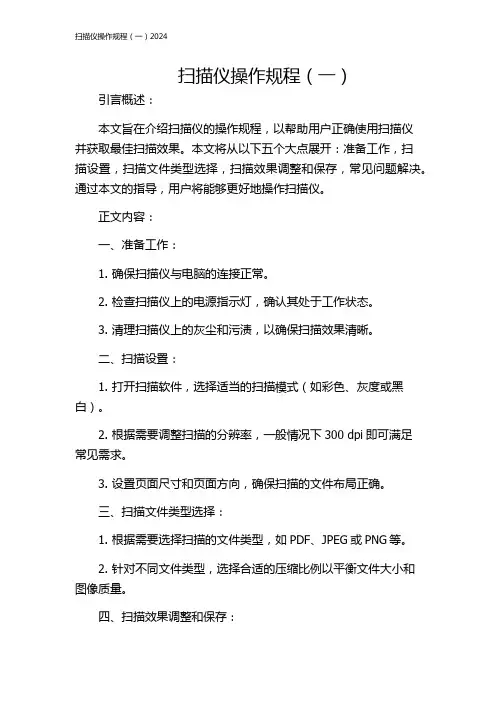
扫描仪操作规程(一)引言概述:本文旨在介绍扫描仪的操作规程,以帮助用户正确使用扫描仪并获取最佳扫描效果。
本文将从以下五个大点展开:准备工作,扫描设置,扫描文件类型选择,扫描效果调整和保存,常见问题解决。
通过本文的指导,用户将能够更好地操作扫描仪。
正文内容:一、准备工作:1. 确保扫描仪与电脑的连接正常。
2. 检查扫描仪上的电源指示灯,确认其处于工作状态。
3. 清理扫描仪上的灰尘和污渍,以确保扫描效果清晰。
二、扫描设置:1. 打开扫描软件,选择适当的扫描模式(如彩色、灰度或黑白)。
2. 根据需要调整扫描的分辨率,一般情况下300 dpi即可满足常见需求。
3. 设置页面尺寸和页面方向,确保扫描的文件布局正确。
三、扫描文件类型选择:1. 根据需要选择扫描的文件类型,如PDF、JPEG或PNG等。
2. 针对不同文件类型,选择合适的压缩比例以平衡文件大小和图像质量。
四、扫描效果调整和保存:1. 预览扫描图像,检查是否有意外的阴影或模糊现象。
2. 如有需要,使用扫描软件提供的调整工具,调整亮度、对比度等参数以获得更好的扫描效果。
3. 确认调整后的扫描效果满意后,点击保存按钮保存扫描文件。
五、常见问题解决:1. 如果扫描仪没有反应,检查电源和连接是否正常,尝试重新插拔连接线。
2. 如遇到纸卡纸张未正常进纸的情况,检查进纸通道是否有堵塞或纸张有损坏。
3. 如扫描结果出现花纹或条纹,尝试清洁扫描仪上的感光元件或更换扫描头。
4. 如扫描结果偏色或颜色不准确,可以尝试进行颜色校准或更换墨线/色带。
5. 如扫描文件大小过大,可以调整压缩比例或选择更适合的文件格式以减小文件大小。
总结:本文通过准备工作、扫描设置、扫描文件类型选择、扫描效果调整和保存、常见问题解决五个大点,全面介绍了扫描仪的操作规程。
用户只需按照文中提供的步骤进行操作,就能够正确、高效地使用扫描仪完成各种扫描任务。
扫描仪操作规程一、引言扫描仪是一种常用的办公设备,用于将纸质文件转换为数字格式。
为了确保扫描仪的正常运行和高效操作,本操作规程旨在提供详细的操作步骤和注意事项。
二、操作步骤1. 准备工作a. 检查扫描仪的电源线是否连接正常,并确保电源开关处于关闭状态。
b. 检查扫描仪的数据线是否连接到计算机,并确保连接稳固。
c. 打开计算机,并确保操作系统已经正常启动。
2. 扫描文件a. 打开扫描仪的盖子,并将待扫描的文件放置在扫描仪的扫描区域内。
b. 调整文件的位置和方向,确保文件与扫描仪平行且正常对齐。
c. 关闭扫描仪的盖子,确保文件被牢固地固定在扫描仪上。
d. 打开计算机上的扫描软件,并选择适当的扫描设置,如分辨率、文件格式等。
e. 点击“开始扫描”按钮,启动扫描过程。
f. 等待扫描完成,并确保文件成功保存到计算机的指定位置。
3. 扫描质量调整a. 如果扫描结果不理想,可以调整扫描质量以获得更好的效果。
b. 在扫描软件中,找到“扫描质量调整”选项,根据需要调整亮度、对比度、色彩等参数。
c. 重新扫描文件,观察扫描结果,根据需要进行进一步的调整。
4. 扫描多页文件a. 对于多页文件,可以使用自动进纸器或手动逐页扫描的方式进行操作。
b. 如果使用自动进纸器,将多页文件放置在进纸器上,并确保文件的顺序正确。
c. 打开扫描软件,选择适当的设置,并点击“开始扫描”按钮。
d. 如果使用手动逐页扫描的方式,按照上述步骤逐页进行操作,确保每页文件的质量和位置。
5. 扫描后处理a. 扫描完成后,可以进行一些后处理操作,如裁剪、旋转、合并等。
b. 在扫描软件中选择相应的后处理选项,根据需要进行操作。
c. 确认后处理操作后,保存文件并关闭扫描软件。
三、注意事项1. 在操作扫描仪之前,确保已经阅读并理解了操作手册中的安全注意事项。
2. 在操作过程中,避免将手指或其他物体放置在扫描区域内,以免造成意外伤害或损坏设备。
3. 定期清洁扫描仪的扫描区域和传感器,以确保扫描质量和设备寿命。
扫描仪操作规程一、引言扫描仪是一种用于将纸质文件转换为数字格式的设备。
本操作规程旨在提供扫描仪的正确操作方法,以确保操作人员能够安全、高效地使用扫描仪。
二、安全注意事项1. 在使用扫描仪之前,操作人员应仔细阅读并理解本操作规程,并接受相关培训。
2. 在操作扫描仪时,应注意遵守以下安全规定:a. 不要将手指、手或其他物体放入扫描仪的进纸槽中。
b. 不要将水或其他液体溅到扫描仪上。
c. 不要在扫描仪上放置重物,以免损坏设备。
d. 不要使用损坏的电源线或插座。
e. 在清洁扫描仪时,应先关闭电源,并使用柔软的布进行擦拭。
三、扫描仪操作步骤1. 准备工作:a. 确保扫描仪已连接到电源,并处于正常工作状态。
b. 确保计算机已正确连接到扫描仪。
c. 打开相关扫描软件。
2. 文件准备:a. 将待扫描的纸质文件整理好,确保没有折痕或撕裂。
b. 检查文件的大小和类型,确保扫描仪能够支持。
3. 扫描设置:a. 打开扫描软件的设置选项,选择扫描仪的型号。
b. 根据需要,设置扫描的分辨率、色彩模式、文件格式等参数。
c. 确保设置的参数符合扫描要求。
4. 扫描操作:a. 将待扫描的文件放置在扫描仪的进纸槽中,调整好位置。
b. 在扫描软件中点击“扫描”按钮,开始扫描过程。
c. 观察扫描仪的工作状态,确保文件能够顺利被扫描。
d. 扫描完成后,保存文件到指定位置。
5. 扫描质量检查:a. 扫描完成后,打开扫描的文件,检查图像的清晰度、颜色准确性等。
b. 如有需要,可以进行图像处理,如裁剪、旋转、调整亮度等。
c. 确保扫描的文件符合要求,可以正常使用。
6. 关闭操作:a. 扫描完成后,关闭扫描软件。
b. 关闭扫描仪的电源,并拔掉电源线。
c. 清理扫描仪的进纸槽和外表面,保持设备的清洁。
四、故障排除在使用扫描仪的过程中,可能会遇到一些故障情况。
以下是常见故障及解决方法的示例:1. 扫描仪无法正常启动:a. 检查电源线是否插紧,并确保插座正常供电。
大幅面扫描仪使用方法
嘿,朋友们!今天咱来聊聊大幅面扫描仪这个神奇的玩意儿咋用。
你看啊,这大幅面扫描仪就像是一个超级厉害的记录员,能把那些大大的纸张上的信息统统“吃”进去,然后变成电脑里清晰可见的图像。
咱先把扫描仪稳稳地放在桌子上,就像给它找了个舒服的家一样。
然后呢,把要扫描的大幅面纸张放好,这可得放整齐了呀,不然它“吃”进去的可就不完整啦,那多可惜呀!这就好比你吃饭得把碗端稳了不是?
接下来,就是和它互动的时候啦!打开扫描仪的开关,就像唤醒一个沉睡的小伙伴。
然后在电脑上找到对应的扫描软件,这软件就像是指挥它行动的遥控器。
当一切准备就绪,点击扫描按钮,这时候你就感觉它开始工作啦,“唰唰唰”的,多带劲呀!它就像一个勤劳的小蜜蜂,把纸上的内容一点一点地搬运到电脑里。
在扫描的过程中,你得有点耐心哦,可别催它。
就好像你煮饺子,总得等水开了饺子煮熟了才能捞出来呀,急不得的。
等扫描完成啦,哇塞,电脑上就出现了清晰的图像,那感觉,就像是你发现了一个大宝藏一样惊喜!你可以放大看看细节,哎呀呀,多清楚呀!
要是扫描的效果不太好,别着急上火呀,咱看看是不是纸张没放好呀,或者是设置出了点小问题。
就跟咱走路偶尔绊一下似的,调整调整就好啦。
有时候你可能会想,这扫描仪咋这么神奇呀,能把那么大的东西都弄清楚。
嘿嘿,这就是科技的力量呀!它就像我们的好帮手,让我们的工作、学习变得更轻松、更高效。
所以呀,大家可别小瞧了这大幅面扫描仪,它虽然不声不响的,但作用可大着呢!好好利用它,能给我们带来很多便利和惊喜呢!咱可得善待它,让它为我们服务得更好呀!怎么样,是不是觉得这玩意儿挺有意思的?赶紧去试试吧!。
扫描仪操作规程标题:扫描仪操作规程引言概述:扫描仪是一种常用的办公设备,用于将纸质文档转化为电子文件。
正确操作扫描仪可以提高工作效率和文件管理的便利性。
本文将详细介绍扫描仪的操作规程,包括准备工作、扫描设置、文件保存、维护保养和常见问题解决等方面。
正文内容:1. 准备工作:1.1 确保扫描仪处于正常工作状态。
1.2 清理扫描仪的扫描台面和玻璃板,确保无尘和无污渍。
1.3 确保计算机与扫描仪连接正常,并安装了正确的驱动程序。
2. 扫描设置:2.1 选择适当的扫描模式,如黑白扫描、彩色扫描或者灰度扫描。
2.2 根据需要设置扫描分辨率,普通情况下300 dpi已经足够。
2.3 调整亮度和对照度,以确保扫描结果清晰可见。
2.4 针对特定类型的文档,如双面文档或者多页文档,设置相应的扫描选项。
3. 文件保存:3.1 选择合适的文件格式,如PDF、JPEG或者TIFF等。
3.2 根据需要设置文件的保存路径和文件名。
3.3 可选的设置文件压缩比率,以减小文件大小。
4. 维护保养:4.1 定期清理扫描仪的进纸通道和滚筒,以确保正常的纸张进料。
4.2 检查扫描仪的传感器和光源是否干净,如有需要进行清洁。
4.3 定期检查和更新扫描仪的驱动程序,以确保正常的工作。
5. 常见问题解决:5.1 如果扫描结果含糊或者颜色失真,可以尝试调整扫描设置。
5.2 如果扫描仪无法正常启动或者无法连接计算机,可以检查连接线是否松动或者更换驱动程序。
5.3 如果扫描仪浮现卡纸或者多张纸同时进纸的情况,可以清理进纸通道或者调整纸张堆叠。
总结:综上所述,正确操作扫描仪需要进行准备工作、扫描设置、文件保存、维护保养和常见问题解决。
通过遵循这些操作规程,我们可以提高扫描效率,确保扫描结果的质量,并延长扫描仪的使用寿命。
希翼本文对您正确操作扫描仪有所匡助。
扫描仪操作规程引言概述:随着科技的不断发展,扫描仪已经成为了现代办公环境中必不可少的设备之一。
扫描仪的操作规程对于提高工作效率、保护设备以及保护文件的安全性都非常重要。
本文将详细介绍扫描仪的操作规程,包括准备工作、扫描文件、保存文件、维护保养等方面的内容。
正文内容:1. 准备工作1.1 确保扫描仪连接正常:检查扫描仪与电脑之间的连接是否牢固,确保电源线插好。
1.2 打开扫描仪:按下扫描仪的电源按钮,等待设备启动。
1.3 检查扫描仪设置:在电脑上打开扫描仪设置界面,检查扫描模式、分辨率等参数是否符合需要。
2. 扫描文件2.1 放置文件:将要扫描的文件平整地放置在扫描仪的扫描区域内。
2.2 调整扫描区域:根据文件大小和纸张类型,调整扫描仪的扫描区域,确保文件能够完整地被扫描到。
2.3 选择扫描方式:根据需要选择单面扫描或双面扫描。
2.4 开始扫描:点击扫描按钮,开始扫描文件。
2.5 监控扫描过程:在扫描过程中,及时观察扫描仪的状态,确保扫描顺利进行。
2.6 完成扫描:等待扫描完成后,将文件从扫描仪上取下。
3. 保存文件3.1 选择保存路径:在电脑上选择一个合适的保存路径,确保文件能够方便地被找到。
3.2 设置文件名:根据需要,为文件设置一个有意义的文件名,方便后续查找和管理。
3.3 选择保存格式:根据需要选择合适的文件格式,如PDF、JPEG等。
3.4 确认保存:点击保存按钮,将扫描的文件保存到指定的路径中。
4. 文件处理4.1 文件编辑:如果需要对扫描的文件进行编辑,可以使用相关软件进行操作,如裁剪、旋转、调整亮度等。
4.2 文件合并:如果需要将多个文件合并成一个文件,可以使用相关软件进行操作。
4.3 文件压缩:如果需要将文件大小进行压缩,可以使用相关软件进行操作,以节省存储空间。
5. 维护保养5.1 定期清洁:定期使用软布擦拭扫描仪的外壳和玻璃面板,确保扫描仪的清洁。
5.2 避免过热:长时间使用扫描仪可能会导致设备过热,因此在使用过程中要注意设备的温度,避免过热。
扫描仪操作规程引言概述:扫描仪是一种常见的办公设备,它可以将纸质文件转换为电子文件,方便存储和传输。
为了正确使用扫描仪并确保扫描结果的质量,以下是扫描仪操作规程的详细介绍。
一、准备工作1.1 清洁扫描仪:使用干净柔软的布或专用清洁纸轻轻擦拭扫描仪的外壳和玻璃面板,确保没有灰尘或污渍。
定期清洁可以避免扫描结果出现斑点或模糊的情况。
1.2 连接电源和电脑:将扫描仪的电源线插入电源插座,并将数据线连接到电脑的USB接口。
确保电源线和数据线连接牢固,避免出现断电或数据传输失败的情况。
1.3 安装驱动程序:根据扫描仪的型号,在电脑上安装相应的驱动程序。
驱动程序可以在扫描仪的官方网站或光盘中找到。
安装完成后,重启电脑以使驱动程序生效。
二、扫描设置2.1 选择扫描模式:根据需要选择适当的扫描模式,如黑白扫描、彩色扫描或灰度扫描。
不同的模式适用于不同类型的文件,确保选择正确的模式可以获得最佳的扫描效果。
2.2 调整分辨率:根据需要调整扫描的分辨率。
较高的分辨率可以获得更清晰的图像,但同时也会增加文件的大小。
一般情况下,300dpi的分辨率已经足够满足日常办公需求。
2.3 设置文件格式:选择合适的文件格式保存扫描结果,如PDF、JPEG或TIFF。
PDF格式适用于多页文档,JPEG格式适用于照片扫描,而TIFF格式适用于需要保留图像细节的文件。
三、文件处理3.1 预览扫描:在开始正式扫描之前,先进行预览扫描以确认文件的布局和清晰度。
如果发现问题,可以及时调整扫描区域或参数。
3.2 裁剪和旋转:根据需要,可以使用扫描软件提供的裁剪和旋转功能对扫描结果进行调整。
确保裁剪后的文件只包含需要的内容,并保持文件的方向正确。
3.3 图像增强:如果扫描结果的亮度、对比度或色彩不理想,可以使用图像增强功能进行调整。
但要注意不要过度增强,以免影响文件的可读性。
四、保存和命名4.1 选择保存路径:在保存扫描结果之前,选择合适的保存路径。
Contex IQ Quattro 4400大幅面扫描仪操作规程
一、设备连接及驱动的安装
1、连接电源线:将电源线的一端连接到扫描仪,另一端连接到电源插座上。
2、连接USB数据线:将附带的USB数据线的一端连接到扫描仪,另一端连接到PC上。
3、安装驱动程序:将扫描仪附带的WIDEsystem Tools光盘放入光驱,自动进入安装界面,按向导完成安装。
4、校准扫描仪:扫描仪在运输过程中可能轻微移动了镜头,需要进行重新对齐。
在驱动安装过程中需要校正扫描仪,校正方法如下:
(1)按向导中的“校准”按钮以启动向导。
(2)按照向导说明执行镜头对齐。
(3)向导会要求您插入扫描仪附带的校准页。
(4)确保校准页箭头与扫描仪中心箭头对齐。
(5)按“镜头对齐”按钮。
系统将执行剩下的工作。
(6)当校准成功完成后,向导将通知您。
(7)成功完成后,取出校准页。
二、扫描操作
1、安装扫描软件:用扫描仪自带的“Nextimage”光盘来安装“Nextimage”扫描软件。
2、打开扫描仪的主电源开关:主电源开关位于扫描仪背面。
按开关左侧(标有“I”)以打开主电源。
按开关右侧(标有“0”)以关闭主电源。
在打
开主电源时,扫描仪将运行一个的自检过程,自检过程中,面板上的 3 个 LED 指示灯将亮起。
3、扫描仪准备扫描:在电源 LED 指示灯变绿时,扫描仪将准备进行扫描。
4、将原件装入扫描仪中:需要扫描的一面朝上装入到扫描仪的中心,扫描仪可以在您将原件插入纸槽后立刻接收原件。
将文档中心与扫描仪板上的中心
箭头标记对齐。
将原件推入插槽,直到您感觉到它接触到辊轮,并且纸张就绪
LED 指示灯呈绿色亮起。
5、启动Nextimage软件:在计算机中启动Nextimage扫描软件,即进入扫描界面。
6、设置扫描参数:
(1)在扫描选项中,需要设置输入尺寸、分辨率、选项等
(2)在图像调整选项中,需要设置图像类型、色阶、颜色、调色板、锐化/平滑、旋转/镜像、调整大小等。
(3)在输出文件选项中,需要设置扫描的目标位置(文件夹或邮件)、
另存为(保存位置、文件名、文件类型)等。
7、进行扫描:
(1)在打开的Nextimage软件界面中,选择“扫描”标签,再点“扫描”
按钮后扫描仪即进行扫描。
(2)扫描结束后,点击“保存”按钮,即把扫描出来的图像文件按照指定的格式存放到指定的文件夹中。
8、其他功能
Nextimage软件界面中除了扫描外,还有其他一些功能:
(1)复印。
直接扫描以打印。
请注意,在打印之前无法调整图像。
若
要调整图像,请使用预览操作。
(2)打印。
打印屏幕上的图像。
(3)预览。
扫描到屏幕。
在打印或发送图像之前可使用此操作调整图像。
(4)打开(文件)。
从文件中读取图像。
如果打开多页文件,每次都将提示您选择要编辑的一个页面。
使用“页面”按钮可更改活动页面。
Nextimage 可以打开多数多页 PDF 文件,但打开不是使用 Nextimage 创建的
文件将需要安装 Ghostscript PDF 解释器。
另请注意,Nextimage 会将字体
和矢量转换为光栅。
(5)保存。
保存/发送屏幕上的图像。
(6)取消。
停止正在进行的操作。
(7)页面(多页)。
当编辑多页文件时,可使用“页面”按钮选择要查
看和编辑的页面。
按下该按钮时,将向您显示文件中所有页面的缩略图。
您
也可以选择对页面重新进行排序,以及删除单个页面。
(8)关闭(多页)。
扫描到多页文件时,必须在扫描完最后一页后关闭
该文件。
(9)批处理。
启用批处理模式,以允许您通过将原件装入扫描仪来完成
多次扫描或复印。
在启用批处理模式后,只需按“扫描”或“复印”按钮一次。
(10)Nextimage软件中的键盘快捷键
三、注意事项
(1)不要将扫描仪放在不稳定的表面、支架、车辆或桌子上。
如果设备掉落,可能会造成严重损害。
(2)在清洁时,不要将液体清洁剂直接喷/滴到扫描仪部件上。
将液体滴到布上,然后使用湿布进行清洁。
(3)在清洁或更换任何用户可更换部件之前,请务必关闭扫描仪电源并
拔下电源插头。
(4)应使用标记标签上注明的电源类型运行扫描仪。
如果不确定可用的电源类型,请咨询经销商或当地电力公司。
(5)扫描仪可以在 IT、TT 和 TN 配电系统上使用,并配备了三线接地
型插头。
此插头只能插入到接地型电源插座中。
(6)在背面或底部的机箱中提供的插槽或开口用于通风。
这可确保产品可靠运行并防止过热。
绝不能堵塞或盖住这些开口。
不应将设备放在床、沙发、地毯或其他类似的柔软表面上,以免阻塞这些开口。
本产品绝不应靠近散热器或调温装置,或放置在这些设备上面。
(7)切勿将任何种类的物体透过机箱槽孔推入扫描仪,因为它们可能会接触到危险电压点或使部件短路,从而可能产生火灾或触电的危险。
避免将任何种类的液体溅出到扫描仪上。
JLS 2016-10-01。